Cómo imprimir fotos desde tu iPhone

Las fotos digitales son geniales, pero a veces solo quieres una foto impresa que puedes colgar en algún lado o simplemente sostenerla en la mano. Imprima fotos directamente desde el rollo de la cámara de su iPhone, ya sea que tenga o no su propia impresora de fotos.
Puede hacer esto en casa con una impresora, tener un servicio imprimirlas y enviarlas por correo, o imprimirlas en un local negocios que ofrecen servicios de impresión de fotos. Todo lo que necesita es su teléfono, no requiere computadora.
Imprimir fotos en su propia impresora
Imprimir fotos usted mismo es bastante fácil, pero probablemente no sea la mejor opción a menos que planee imprimir muchas fotos de forma regular. base. No desea usar ninguna impresora antigua que tenga e imprimirla en un papel típico de la impresora. Querrá una impresora diseñada específicamente para fotos y papel fotográfico especial para ella. Como se trata de una impresora de inyección de tinta, también tendrá que pagar el alto precio de la tinta de la impresora, no solo tinta negra, sino tinta de color.
RELACIONADO: Cómo imprimir desde un iPad, iPhone o iPod Touch
Aún así, puedes hacer esto. Si está buscando una nueva impresora que le permita hacer esto, asegúrese de obtener una impresora compatible con "AirPrint" de Apple. Los iPhones y Macs tienen compatibilidad con AirPrint, por lo que puede imprimir de forma inalámbrica en estas impresoras sin ninguna configuración. Si tiene una impresora fotográfica vieja que no es compatible con AirPrint, existen formas de hacer que una impresora esté conectada a un Mac o PC compatible con AirPrint. También puede comprar impresoras fotográficas diseñadas específicamente para iPhones, pero eso es un truco de marketing, cualquier impresora de fotos con capacidad AirPrint funcionará.
Si tiene una impresora compatible con AirPrint que es buena para fotos, está Listo para ir. Solo tienes que abrir la aplicación Fotos en tu iPhone, tocar una foto y tocar el botón Compartir en la esquina inferior izquierda de la pantalla. Toca Imprimir y podrás imprimirlo. Su iPhone detectará automáticamente y listará las impresoras cercanas habilitadas con AirPrint, para que pueda seleccionarlas e imprimirlas.
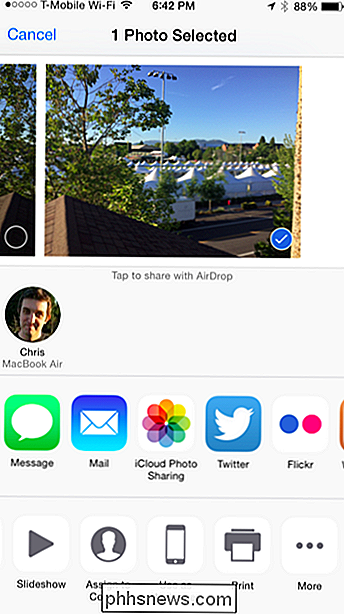
Imprimir fotos y seleccionarlas en una tienda cercana
También podría usar una aplicación que cargue sus fotos a un negocios cercanos con un servicio de impresión de fotos, lo que le permite recogerlos. Es como ir a la tienda de procesamiento de fotos del vecindario hace años, excepto que puede enviar sus fotos allí con anticipación. No es necesario dejar caer un rollo de película con anticipación.
La aplicación Walgreens ofrece esta característica, lo que le permite pedir impresiones fotográficas desde su teléfono e ir a buscarlas. Target ofrece este servicio en asociación con Shutterfly. Las tiendas con KODAK Kiosks, incluidas las tiendas CVS y Target, ofrecen esto a través de KODAK Kiosk Connect.
Kicksend también ofrece esta característica, que reúne una lista de tiendas Walgreens, CVS y Target donde puede pedir copias fotográficas y recogerlas en una sola aplicación. Es una manera fácil de encontrar la ubicación más cercana a usted donde puede recoger esas fotos.

Imprimir fotos y recibirlas por correo
¿Pero por qué molestarse en ir a una tienda para recoger esas fotos? Si no tiene tanta prisa, puede solicitar impresiones fotográficas en línea y hacer que se las envíe por correo.
La aplicación Kicksend también ofrece esta característica: lo anima a que le impriman y le envíen fotos por correo en lugar de haciéndolos recoger. Otras opciones incluyen FreePrints, que en realidad no es gratuito, pero le cobra por el envío, SnapFish y PostalPix. Encontrará muchos, muchos otros servicios de impresión de fotos por correo con una búsqueda rápida en la tienda de aplicaciones.
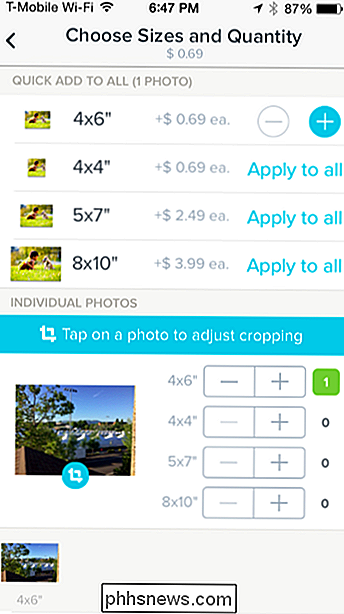
Si está pensando en comprar su propia impresora de fotos, antes piénselo bien. El costo de una impresora, papel fotográfico y tinta puede ser significativo. Probablemente sea mejor pedir la foto ocasional en línea o recogerla en una tienda local. La calidad de impresión también puede sufrir a menos que tenga una impresora fotográfica de alta calidad con tinta fresca.
Crédito de la imagen: Maxime Raphael en Flickr

Cómo formatear unidad USB y Memory Stick con NTFS
Si alguna vez ha intentado formatear una memoria USB o un dispositivo de memoria, es posible que haya notado que las únicas opciones de sistema de archivos que tiene son FAT y FAT32. Este es el comportamiento predeterminado en Windows. Sin embargo, con algunos ajustes leves de la configuración, puede formatear sus dispositivos de almacenamiento extraíbles en formato NTFS, incluidos los discos duros externos, etc.Po

¿Debería deshabilitar el archivo de página si mi computadora tiene mucha RAM?
Si tiene una computadora con una gran cantidad de RAM, ¿podría obtener algún beneficio al deshabilitar el archivo de la página o ¿Deberías irte lo suficientemente bien solo? Las Preguntas y Respuestas SuperUser de hoy discuten el tema para ayudar a satisfacer la curiosidad del lector. La sesión de preguntas y respuestas de hoy nos llega por cortesía de SuperUser, una subdivisión de Stack Exchange, una agrupación de sitios de preguntas y respuestas impulsada por la comunidad.



